Criar um Pulse para obter comentários de sua equipe
Deseja obter comentários de sua equipe sobre como as coisas estão indo? Com o Viva Pulse, você pode fazer isso de forma fácil e eficaz. O Viva Pulse permite que você use modelos com suporte de pesquisa para pedir comentários aos membros da equipe.
Observação: Você precisa de uma licença do Viva Pulse e uma licença de Microsoft Forms para criar e enviar um Pulse.
Criar um Pulso
-
Abra o aplicativo Viva Pulse no Microsoft Teams.
-
Na página inicial, selecione um dos modelos apoiados pela pesquisa na seção Introdução solicitando comentários sobre... na página inicial do Viva Pulse.
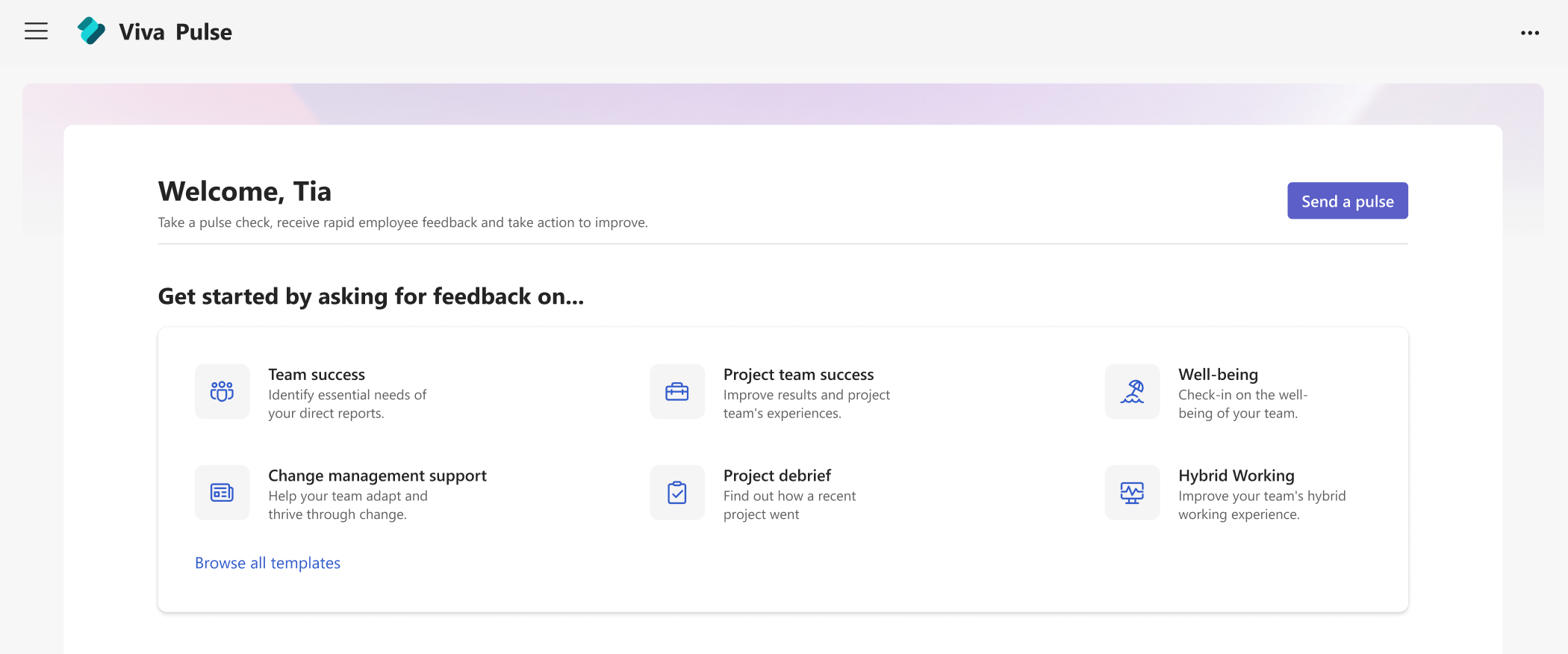
-
Selecione um modelo que corresponda mais de perto ao que você deseja comentários. Você pode usar o modelo como está ou, se sua organização permitir, personalizá-lo para atender às suas necessidades alterando o título, adicionando perguntas, alterando ou atualizando o texto, reordenando perguntas ou excluindo perguntas.
Personalizar seu Pulse
Depois de selecionar seu modelo, você pode personalizá-lo para melhor atender às suas necessidades. Tenha em mente que um Pulse deve incluir pelo menos 1 pergunta e não mais do que 25 perguntas.
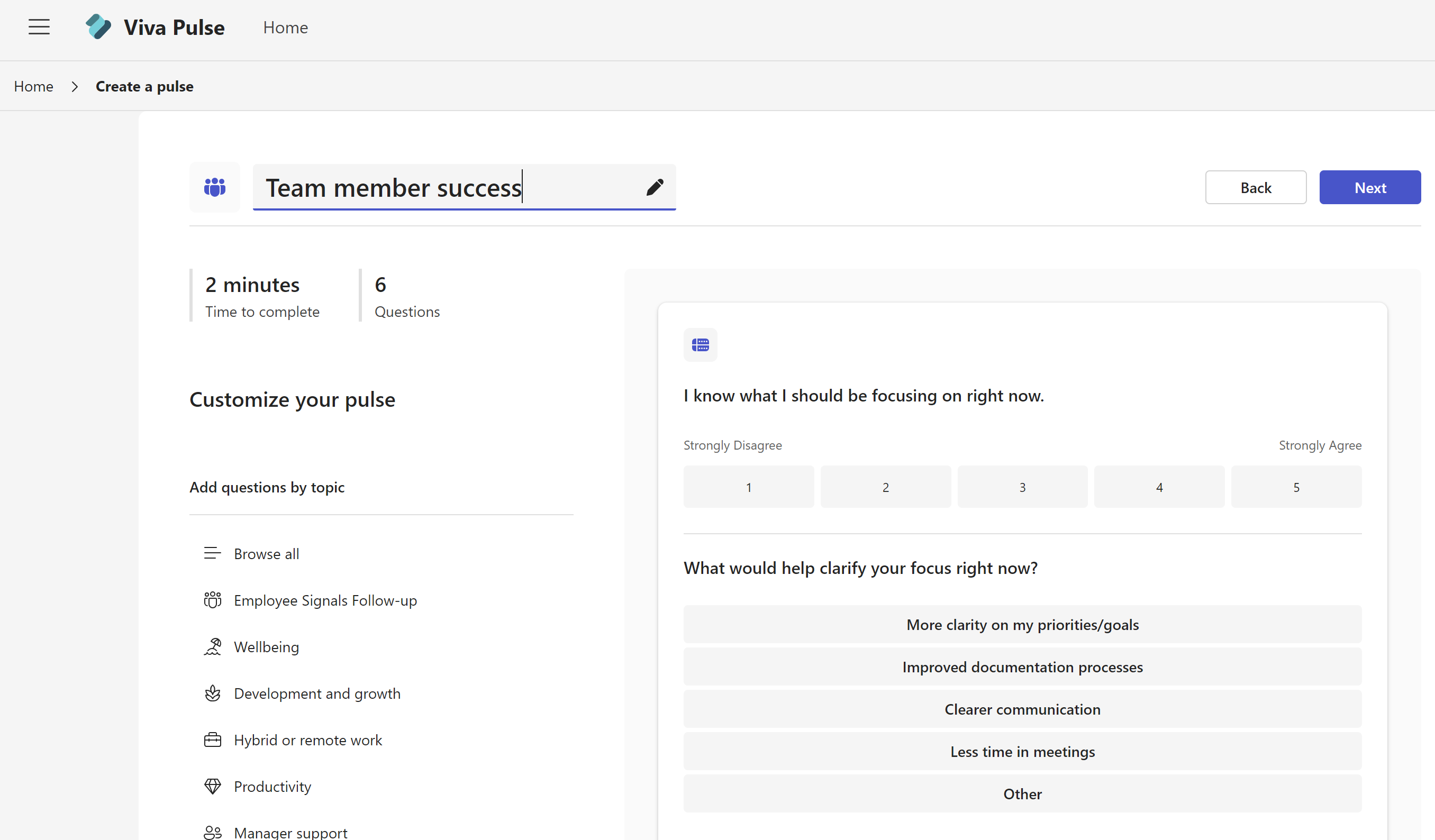
Alterar o título: selecione o ícone de lápis ao lado do nome do modelo e altere o texto para o que você deseja.
Alterar uma pergunta: passe o cursor sobre a pergunta e selecione Editar para fazer suas alterações.
Adicione uma pergunta: no final das perguntas fornecidas, selecione Adicionar uma pergunta, Escolha o tipo de pergunta que você deseja adicionar: Classificação, várias opções ou Abrir texto. Você também pode selecionar Procurar biblioteca de perguntas para encontrar perguntas pré-escritas que possam corresponder às suas necessidades. A pergunta será adicionada e você pode preencher ou editar conforme necessário.
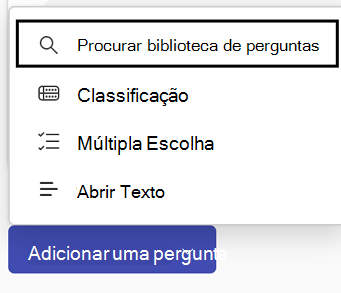
Salvando seu rascunho: As alterações feitas em uma pesquisa são salvas automaticamente como um rascunho pessoal para o qual você pode voltar mais tarde se não estiver pronto para enviar sua solicitação do Pulse imediatamente. Rascunhos indesejados podem ser excluídos da seção Página inicial do Viva Pulse Meus Pulsos , na guia Rascunhos .
Enviar seu Pulso
-
Quando estiver pronto, selecione Avançar na parte superior da pesquisa.
-
Em Solicitar Comentários Insira pelo menos 5 pessoas ou um grupo do qual você deseja solicitar comentários. O Viva Pulse enviará notificações aos destinatários em seu nome por meio do feed de atividades do Teams, do Teams Chat e do email.
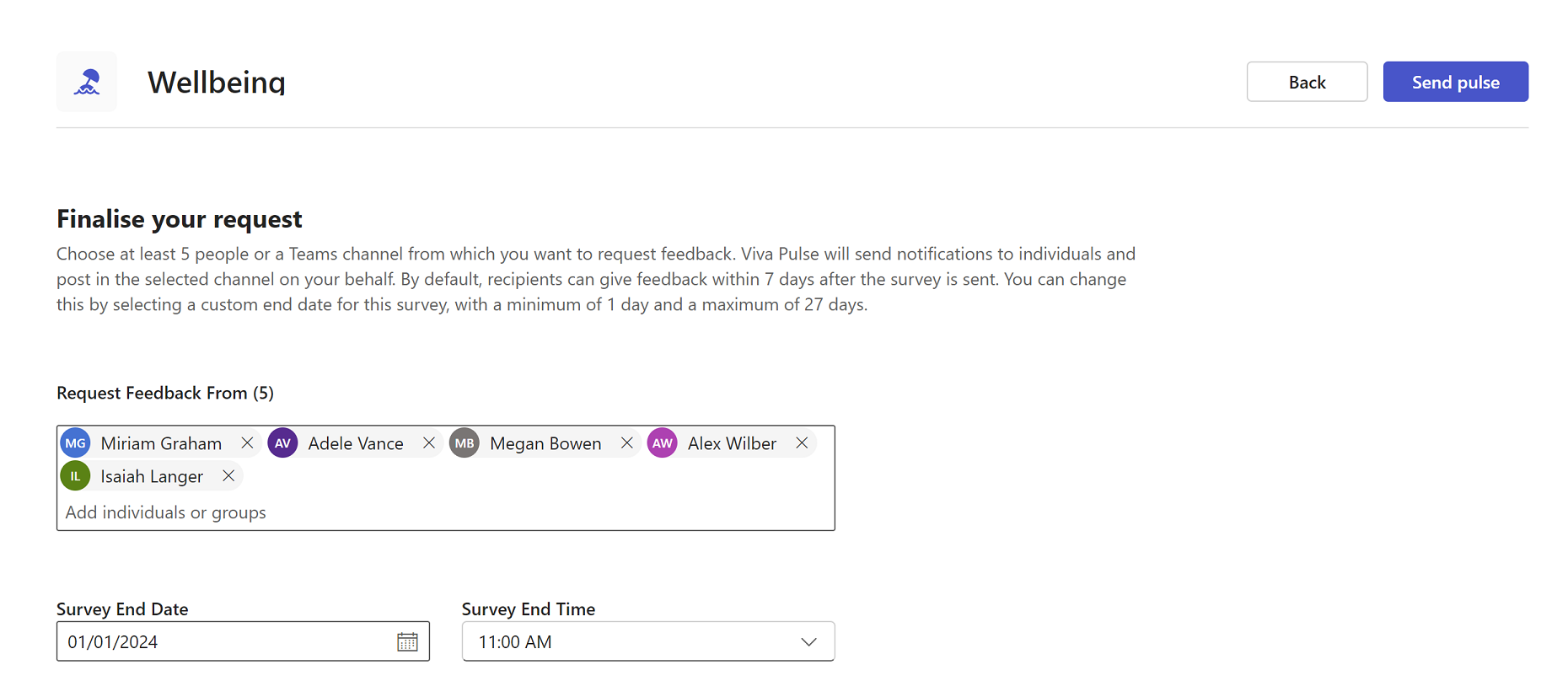
Observação: Se você não conseguir encontrar o grupo para o qual deseja enviar a solicitação, entre em contato com o administrador do locatário.
-
Por padrão, os destinatários podem fornecer comentários dentro de sete dias após o envio da pesquisa. Você pode alterá-lo selecionando uma data e/ou hora diferentes em Data de Término da Pesquisa e Hora de Término da Pesquisa. A data e hora devem ser no mínimo 1 dia e no máximo 27 dias.
-
Adicione uma nota pessoal, se desejar, e selecione Enviar pulso.
O envio da solicitação disparará o feed de Atividades do Teams, o Teams Chat e notificações por email aos destinatários para que eles forneçam comentários.Importante: Se os destinatários não estiverem recebendo notificações, consulte Habilitar notificações e trabalhar com o administrador do locatário para habilitar as notificações no locatário.
-
Para compartilhar com provedores de comentários selecionados em um email pessoal ou mensagem do Teams, obtenha um link para a pesquisa selecionando Copiar link.
O que fazer se você não receber respostas suficientes
Para ver comentários, você deve obter um número mínimo de respostas. Esse número é definido pelo administrador.
Importante: Se você não estiver recebendo notificações, consulte Habilitar notificações e trabalhar com seu administrador de locatário para habilitar notificações em seu locatário.
Se você não tiver obtido respostas suficientes para atender ao número mínimo de respostas necessárias para ver comentários e estiver três dias antes do prazo de solicitação do Pulse, você receberá uma notificação do Feed de Atividades do Teams e poderá concluir qualquer uma das seguintes ações na página de relatório do Pulse:
-
Selecione Estender prazo em Ações de Pulso ou na parte inferior da página de relatório para estender o prazo da solicitação do Pulse. Observe que você só pode estender o prazo da solicitação do Pulse até um máximo de seis vezes.
-
Selecione Copiar link para copiar o link para sua solicitação do Pulse que você pode compartilhar com os provedores de comentários selecionados em um email pessoal ou mensagem do Teams.
-
Selecione Adicionar mais pessoas ou compartilhar link de pesquisa em Ações de Pulso para adicionar mais provedores de comentários à sua solicitação do Pulse ou copiar o link para compartilhar sua solicitação do Pulse com os provedores de comentários em um email pessoal ou mensagem do Teams.
-
Selecione Cancelar solicitação em Ações de Pulso para cancelar sua solicitação do Pulse.
Se você não tiver obtido respostas suficientes para atender ao limite mínimo de resposta e estiver três dias antes do prazo de solicitação do Pulse, você também receberá uma notificação por email e poderá concluir qualquer uma das seguintes ações do email:
-
Selecione Estender prazo para estender o prazo da solicitação do Pulse. Observe que você só pode estender o prazo da solicitação do Pulse até um máximo de seis vezes.
-
Selecione Copiar link para copiar o link para sua solicitação do Pulse que você pode compartilhar com os provedores de comentários selecionados em um email pessoal ou mensagem do Teams.
Saber mais
Exibir e compartilhar resultados de comentários como um autor de comentários










